Integración del inicio de sesión único de Microsoft Entra con Dozuki
En este artículo, aprenderá a integrar Dozuki con Microsoft Entra ID. Dozuki es un software de instrucciones de trabajo estándar que permite a los fabricantes implementar procedimientos estandarizados en apoyo de los esfuerzos de entrenamiento y mejora continua. Al integrar Dozuki con Microsoft Entra ID, puede:
- Controlar en Microsoft Entra ID quién tiene acceso a Dozuki.
- Permitir que los usuarios puedan iniciar sesión automáticamente en Dozuki con sus cuentas de Microsoft Entra.
- Administre sus cuentas en una ubicación central.
Debe configurar y probar el inicio de sesión único de Microsoft Entra para Dozuki en un entorno de prueba. Dozuki es compatible con el inicio de sesión único iniciado por SP e IDP y el aprovisionamiento de usuarios Just-In-Time.
Requisitos previos
Para integrar Microsoft Entra ID con Dozuki, necesita lo siguiente:
- Una cuenta de usuario de Microsoft Entra. Si no la tiene, puede crear una cuenta gratis.
- Uno de los siguientes roles: Administrador de aplicaciones, Administrador de aplicaciones en la nube o Propietario de la aplicación.
- Una suscripción a Microsoft Entra. Si no tiene una suscripción, puede obtener una cuenta gratuita.
- Suscripción habilitada para el inicio de sesión único (SSO) de Dozuki.
Añadir una aplicación y asignar un usuario de prueba
Antes de comenzar el proceso de configuración del inicio de sesión único, debe agregar la aplicación Dozuki desde la galería de Microsoft Entra. Necesita una cuenta de usuario de prueba para asignar a la aplicación y probar la configuración de inicio de sesión único.
Adición de Dozuki desde la galería de Microsoft Entra
Agregue Dozuki desde la galería de aplicaciones de Microsoft Entra para configurar el inicio de sesión único con Dozuki. Para obtener más información sobre cómo agregar una aplicación desde la galería, consulte Inicio rápido: Agregar aplicación desde la galería.
Creación y asignación de un usuario de prueba de Microsoft Entra
Siga las directrices del artículo Creación y asignación de una cuenta de usuario para crear una cuenta de usuario de prueba llamada B.Simon.
Si lo desea, puede usar también el asistente para la configuración de aplicaciones empresariales. En este asistente puede agregar una aplicación a su inquilino, agregar usuarios o grupos a la aplicación, y asignar roles. El asistente también proporciona un vínculo al panel de configuración de inicio de sesión único. Obtenga más información sobre los asistentes de Microsoft 365..
Configuración del inicio de sesión único de Microsoft Entra
Complete los siguientes pasos para habilitar el inicio de sesión único de Microsoft Entra.
Inicie sesión en el Centro de administración de Microsoft Entra como Administrador de aplicaciones en la nube.
Vaya a Identidad>Aplicaciones>Aplicaciones empresariales>Dozuki>Inicio de sesión único.
En la página Seleccione un método de inicio de sesión único, elija SAML.
En la página Configuración del inicio de sesión único con SAML, seleccione el icono con forma de lápiz para abrir el cuadro de diálogo Configuración básica de SAML y modificar la configuración.

En la sección Configuración básica de SAML, siga estos pasos:
a. En el cuadro de texto Identificador, escriba una dirección URL con el siguiente patrón:
https://<dozukiSubdomain>.dozuki.com/b. En el cuadro de texto URL de respuesta, escriba una dirección URL con el siguiente patrón:
https://<dozukiSubdomain>.dozuki.com/Guide/User/remote_login.Si desea configurar la aplicación en modo iniciado por SP, realice el siguiente paso:
En el cuadro de texto URL de inicio de sesión, escriba una dirección URL con el siguiente patrón:
https://<dozukiSubdomain>.dozuki.com/loginNota:
Estos valores no son reales. Actualice estos valores con el identificador y las direcciones URL de inicio de sesión y de respuesta reales. Póngase en contacto con el equipo de soporte técnico del cliente de Dozuki para obtener estos valores. También puede consultar los patrones que se muestran en la sección Configuración básica de SAML.
La aplicación Dozuki espera las aserciones SAML en un formato específico, lo que requiere que agregue asignaciones de atributos personalizadas a la configuración de atributos del token SAML. La siguiente captura de muestra la lista de atributos predeterminados.

Además de lo anterior, la aplicación Dozuki espera que se devuelvan algunos atributos más en la respuesta SAML, que se muestran. Estos atributos también se rellenan previamente, pero puede revisarlos según sus requisitos.
Nombre Atributo de origen email user.mail userid user.objectid username user.displayname En la página Configurar el inicio de sesión único con SAML, en la sección Certificado de firma de SAML, busque Certificado (Base64) y seleccione Descargar para descargarlo y guardarlo en el equipo.
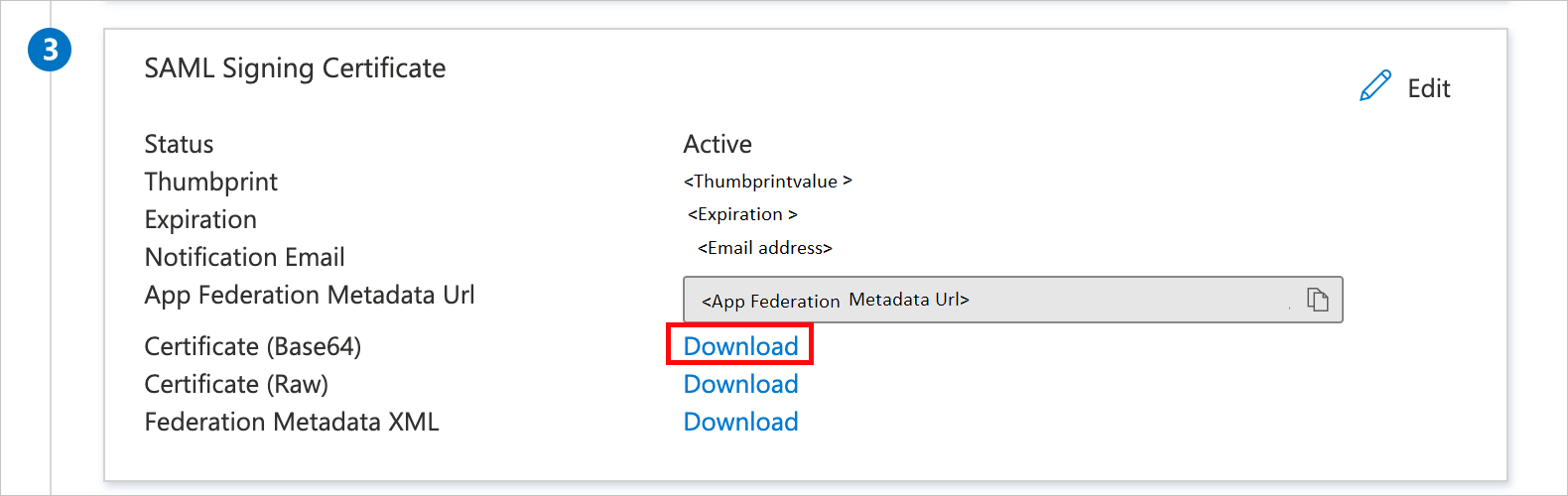
En la sección Configurar Dozuki, copie las direcciones URL adecuadas según sus necesidades.

Configuración del inicio de sesión único en Dozuki
Para configurar el inicio de sesión único en Dozuki, es necesario enviar el Certificado (Base64) descargado y las URL copiadas correspondientes de la configuración de la aplicación al equipo de soporte técnico de Dozuki. Dicho equipo lo configura para establecer la conexión de SSO de SAML correctamente en ambos lados.
Creación de un usuario de prueba de Dozuki
En esta sección, se crea un usuario llamado B.Simon en Dozuki. Dozuki admite el aprovisionamiento de usuarios Just-In-Time, que está habilitado de forma predeterminada. No hay ningún elemento de acción para usted en esta sección. Si un usuario deja de existir en Dozuki, comúnmente se crea uno nuevo después de la autenticación.
Prueba de SSO
En esta sección va a probar la configuración de inicio de sesión único de Microsoft Entra con las siguientes opciones.
Iniciado por SP:
Haga clic en Probar esta aplicación, lo que redirigirá a la dirección URL de inicio de sesión de Domo donde se puede poner en marcha el flujo de inicio de sesión.
Vaya directamente a la dirección URL de inicio de sesión de Dozuki e inicie el flujo de inicio de sesión desde allí.
Iniciado por IDP:
- Haga clic en Probar esta aplicación, y debería iniciar sesión automáticamente en Dozuki para el que configuró el SSO.
También puede usar Aplicaciones de Microsoft para probar la aplicación en cualquier modo. Cuando hace clic en el mosaico Dozuki en Mis aplicaciones, si está configurado en el modo SP, será redirigido a la página de inicio de sesión de la aplicación para iniciar el flujo de inicio de sesión y, si está configurado en el modo IDP, debería iniciar sesión automáticamente en el Dozuki para el cual ha configurado el inicio de sesión único. Para más información, vea Aplicaciones en Microsoft Entra.
Recursos adicionales
- ¿Qué es el inicio de sesión único con Microsoft Entra ID?
- Planeamiento de una implementación de inicio de sesión único.
Pasos siguientes
Una vez que configure Dozuki, puede aplicar el control de la sesión, que protege la filtración y la infiltración de los datos confidenciales de la organización en tiempo real. El control de sesión procede del acceso condicional. Aprenda a aplicar el control de sesión con Microsoft Cloud App Security.